- Ubuntuでの.debパッケージのインストール手順がわからない
- 依存関係エラーが発生したときの対処方法が知りたい
- セキュリティ面や注意点について知りたい
こんな悩みを全て解決していきます。
Ubuntuでdebパッケージをインストールするのって、ちょっと難しく感じますよね。
でも大丈夫です。
ここではdpkgやaptを使った簡単な手順を紹介します。
依存関係エラーが起きたときの対処法もお教えしますね。
さらに、セキュリティ面での注意点も一緒に確認して、安全にインストールを進めるためのコツをお伝えします。
これでUbuntuをもっと安心して使えるようになると思いますよ。
Contents
- 1 Ubuntuでdebパッケージをインストールする10の方法
- 1.1 Ubuntuでdebパッケージをインストールする方法①:dpkgコマンドで直接インストール
- 1.2 Ubuntuでdebパッケージをインストールする方法②:aptコマンドで依存関係を解決
- 1.3 Ubuntuでdebパッケージをインストールする方法③:gdebiコマンドで簡単インストール
- 1.4 Ubuntuでdebパッケージをインストールする方法④:ソフトウェアセンターを活用する
- 1.5 Ubuntuでdebパッケージをインストールする方法⑤:GDebi GUIで手軽にインストール
- 1.6 Ubuntuでdebパッケージをインストールする方法⑥:dpkgエラーの解決法を知る
- 1.7 Ubuntuでdebパッケージをインストールする方法⑦:信頼できるソースからダウンロード
- 1.8 Ubuntuでdebパッケージをインストールする方法⑧:セキュリティチェックを行う
- 1.9 Ubuntuでdebパッケージをインストールする方法⑨:バージョンごとの違いを確認
- 1.10 Ubuntuでdebパッケージをインストールする方法⑩:インストール後の管理方法を学ぶ
- 2 Q&A「install deb package ubuntu」に関するよくある疑問・質問まとめ
- 2.1 Q1:InstalldebfileUbuntowithdependenciesはどのように行うのですか?
- 2.2 Q2:Ubuntuinstalldebpackagecommandlineはどのように使いますか?
- 2.3 Q3:InstalldebfilecommandlineはUbuntuでどのように行いますか?
- 2.4 Q4:HowtoinstalldebfileinUbuntu24はどのように行いますか?
- 2.5 Q5:Ubuntuinstalldebguiはどのように操作するのですか?
- 2.6 Q6:Linuxinstalldebfileはどのように行いますか?
- 2.7 Q7:Ubuntuinstalldebwithaptはどのように行いますか?
- 2.8 Q8:DownloaddebpackageUbuntuはどのように行いますか?
- 2.9 Q9:installdebpackageubuntuとはどのような意味ですか?
- 2.10 Q10:installdebpackageubuntu稼ぎ方とは何を指しますか?
- 3 まとめ:Ubuntuでdebパッケージをインストールする10の方法
Ubuntuでdebパッケージをインストールする10の方法
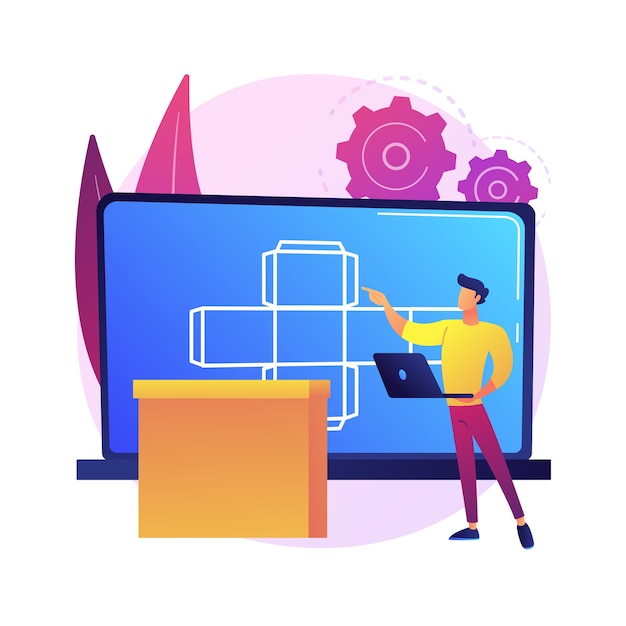
- Ubuntuでdebパッケージをインストールする方法①:dpkgコマンドで直接インストール
- Ubuntuでdebパッケージをインストールする方法②:aptコマンドで依存関係を解決
- Ubuntuでdebパッケージをインストールする方法③:gdebiコマンドで簡単インストール
- Ubuntuでdebパッケージをインストールする方法④:ソフトウェアセンターを活用する
- Ubuntuでdebパッケージをインストールする方法⑤:GDebi GUIで手軽にインストール
- Ubuntuでdebパッケージをインストールする方法⑥:dpkgエラーの解決法を知る
- Ubuntuでdebパッケージをインストールする方法⑦:信頼できるソースからダウンロード
- Ubuntuでdebパッケージをインストールする方法⑧:セキュリティチェックを行う
- Ubuntuでdebパッケージをインストールする方法⑨:バージョンごとの違いを確認
- Ubuntuでdebパッケージをインストールする方法⑩:インストール後の管理方法を学ぶ
Ubuntuでdebパッケージをインストールする方法①:dpkgコマンドで直接インストール
dpkgコマンドを使うと、Ubuntuで.debパッケージを簡単にインストールできます。
まず、ターミナルを開いて、次のコマンドを入力します。
- `sudo dpkg -i パッケージ名.deb`
- インストール中にエラーが出た場合は、依存関係が不足していることが多いです。
- その場合は、`sudo apt-get install -f`を使って解決できます。
この方法は、特にソフトウェアセンターからインストールできない場合に便利です。
特に、dpkgコマンドを使うと、手動でダウンロードしたパッケージをすぐに使えるのが大きな魅力です。
ただし、信頼できないソースからのパッケージはリスクがあるので注意が必要です。
私も以前、依存関係に悩まされましたが、今はこの手順でスムーズにインストールできています。
これから試してみると良いかもしれません。
Ubuntuでdebパッケージをインストールする方法②:aptコマンドで依存関係を解決
aptコマンドを使うと、依存関係のあるパッケージをまとめてインストールできます。
これにより、手動で依存関係を解決する手間が省けます。
- aptを使って簡単にインストールする
- 依存関係を自動的に解決する
- エラーを減らしてスムーズに進める
aptコマンドは、Ubuntuでdebパッケージをインストールする際に非常に便利です。
特に、依存関係の解決が自動で行われるため、初心者でも安心して使えます。
特に、aptを利用すると、必要なパッケージを一度にまとめてインストールできるのが大きな利点です。
これにより、手動で依存関係を確認する時間を大幅に短縮できます。
ただし、信頼できるソースからのパッケージを使用することが重要です。
悪意のあるパッケージをインストールしてしまうリスクがあるため、注意が必要です。
筆者も最初は手動で依存関係を解決しようとして苦労しましたが、aptを使うことでスムーズにインストールできました。
こうした経験から、aptコマンドをぜひ活用してみてください。
Ubuntuでdebパッケージをインストールする方法③:gdebiコマンドで簡単インストール
gdebiコマンドを使うと、簡単にdebパッケージをインストールできます。
特に、依存関係があるパッケージも自動で解決してくれるので便利です。
- gdebiをインストールする
- ターミナルで「sudo apt install gdebi」を実行する
- インストールしたいdebファイルを指定する
- 「sudo gdebi [ファイル名].deb」と入力する
- 必要な依存関係も自動でインストールする
gdebiを使うと、依存関係のエラーに悩むことが少なくなります。
特に、Ubuntuでdebパッケージをインストールする際には大きな助けになります。
ただし、信頼できるソースからパッケージを取得することが重要です。
知らないサイトからダウンロードした場合、ウイルスやマルウェアのリスクがあるため注意が必要です。
私も初めてgdebiを使った時は、依存関係の問題が解決できて感動しました。
これからも、他の方法と併用しながら使っていきたいと思います。
この方法は、特に初心者にも試しやすいと思います。
Ubuntuでdebパッケージをインストールする方法④:ソフトウェアセンターを活用する
Ubuntuでは、ソフトウェアセンターを使って簡単に.debパッケージをインストールできます。
特に、コマンドを使わずに操作したい方におすすめです。
- ソフトウェアセンターを開いて検索する
- インストールしたいアプリを選択する
- 「インストール」ボタンをクリックする
- インストールが完了するのを待つ
- アプリを起動して使い始める
この方法は、初心者でも直感的に操作できるのが魅力です。
特に、Ubuntuの公式リポジトリからインストールする場合、セキュリティ面でも安心です。
ただし、サードパーティ製のパッケージをインストールする際は、信頼性を確認することが重要です。
例えば、知らないサイトからダウンロードした場合、ウイルスやマルウェアのリスクがあります。
筆者も以前、知らずに不明なソフトをインストールしてしまい、トラブルに見舞われたことがあります。
安全性を常に意識することが大切です。
この方法なら、安心して始められると思います。
興味があれば、ぜひ試してみてください。
Ubuntuでdebパッケージをインストールする方法⑤:GDebi GUIで手軽にインストール
GDebiを使えば、Ubuntuでのdebパッケージのインストールがとても簡単です。
GDebiは、特に依存関係を自動で解決できる便利なツールです。
- GDebiをインストールして使うことができる
- GUIで直感的に操作できるのが特徴
- 依存関係のエラーを減らすことができる
GDebiを使うことで、ソフトウェアのインストールがスムーズに進みます。
特に、他のパッケージが必要な場合でも、GDebiが自動で必要なものを見つけてくれます。
特に、GDebiの魅力は、インストール時にエラーが少ないことです。
使いやすさとエラー回避が期待できます。
ただし、信頼できないソースからのパッケージをインストールする際は、十分に注意が必要です。
悪意のあるソフトウェアが含まれている場合があるため、公式サイトからのダウンロードを心がけましょう。
筆者も初めてGDebiを使ったときは、簡単にインストールできて驚きました。
手軽に使えるので、ぜひ試してみてください。
Ubuntuでdebパッケージをインストールする方法⑥:dpkgエラーの解決法を知る
dpkgを使ってdebパッケージをインストールする際にエラーが出ることがあります。
特に「依存関係が満たされません」といったエラーはよく見られます。
これを解決するためには、以下の方法を試してみてください。
- 必要なパッケージを手動でインストールする
- コマンド「sudo apt-get install -f」を実行する
- dpkgの設定を再構成するために「sudo dpkg --configure -a」を使う
依存関係エラーが発生する理由は、必要なライブラリやパッケージが不足しているからです。
特に、他のソフトウェアと競合することもあります。
特に、これらの方法を試すことで、エラーを解消できる可能性が高まります。
私も最初は手間取ったものの、これらの手順を確認することでスムーズにインストールできました。
これらの方法を試してみると良いかもしれません。
Ubuntuでdebパッケージをインストールする方法⑦:信頼できるソースからダウンロード
信頼できるソースからのダウンロードが重要です。
特に、悪意のあるソフトウェアを避けるため、公式サイトや信頼できるリポジトリから入手することが大切です。
- 公式サイトから直接ダウンロードする
- 信頼できるリポジトリを利用する
- 他のユーザーのレビューを確認する
悪質なソフトウェアが含まれている可能性があるため、注意が必要です。
特に、公式でないサイトからダウンロードする場合、リスクが高まります。
信頼できるソースを選ぶことで、安心してソフトウェアを使えます。
この方法を取り入れれば、安全に必要なソフトウェアを使えるでしょう。
特に、初心者の方は、公式リポジトリからのインストールをおすすめします。
まずは、信頼できるソースからのダウンロードを確認してみてください。
Ubuntuでdebパッケージをインストールする方法⑧:セキュリティチェックを行う
安全に.debパッケージをインストールするためには、事前にセキュリティチェックを行うことが大切です。
以下のポイントを確認することで、リスクを軽減できます。
- ダウンロード元が信頼できるか確認する
- パッケージのデジタル署名を検証する
- ウイルススキャンを実施する
- インストール後の動作を監視する
これらの手順を踏むことで、Ubuntuでの.debパッケージを安全にインストールできます。
特に、信頼できないサイトからのダウンロードは危険を伴います。
悪意のあるソフトウェアが混入していることもあるため、注意が必要です。
実際、筆者も以前、信頼性の低いサイトからダウンロードした結果、システムに不具合が生じたことがあります。
こうした経験から、しっかりとしたチェックが重要だと実感しました。
安心して利用するために、これらの手順をぜひ試してみてください。
Ubuntuでdebパッケージをインストールする方法⑨:バージョンごとの違いを確認
Ubuntuのバージョンによって、.debパッケージのインストール方法が異なることがあります。
特に、古いバージョンと新しいバージョンではコマンドや必要な設定が変わることがあるため、注意が必要です。
- Ubuntu 20.04では、aptコマンドが便利です。
- Ubuntu 22.04では、GUIを使ったインストールも可能です。
- サーバー版は、コマンドラインが主流です。
- デスクトップ版は、ソフトウェアセンターを利用することが多いです。
これらの違いを理解することで、スムーズにdebパッケージをインストールできます。
特に、特定のバージョン向けに設計されたパッケージがあるため、正しいバージョンを選ぶことが重要です。
特に、依存関係の問題が発生することが多いので、確認しておくと安心です。
筆者は、最初の頃、依存関係で苦労しましたが、今はスムーズにインストールできるようになりました。
自分の環境に合った方法を見つけることが大切だと思います。
Ubuntuでdebパッケージをインストールする方法⑩:インストール後の管理方法を学ぶ
インストール後の管理は、ソフトウェアを快適に使うために重要です。
まず、アップデートを定期的に行い、最新の状態を保ちましょう。
- インストールしたパッケージを確認する
- アップデートを行って最新にする
- 不要なパッケージを削除する
- 設定ファイルを確認して調整する
- エラーが発生した際の対処法を知る
これらの管理方法を学ぶことで、安定した環境を維持できます。
特に、依存関係の問題を解消するための知識は役立ちます。
大きな利点は、システムが快適に動作することです。
定期的なメンテナンスを行うことで、トラブルを未然に防げます。
ただし、誤った操作をするとシステムが不安定になることがあります。
特に、依存関係を無視して削除すると、動作に影響が出ることがあります。
筆者も以前、不要なパッケージを削除しすぎて、システムが不安定になった経験があります。
これからの管理方法を考えると、少しずつ試してみるといいと思います。
Q&A「install deb package ubuntu」に関するよくある疑問・質問まとめ
- Q1:InstalldebfileUbuntowithdependenciesはどのように行うのですか?
- Q2:Ubuntuinstalldebpackagecommandlineはどのように使いますか?
- Q3:InstalldebfilecommandlineはUbuntuでどのように行いますか?
- Q4:HowtoinstalldebfileinUbuntu24はどのように行いますか?
- Q5:Ubuntuinstalldebguiはどのように操作するのですか?
- Q6:Linuxinstalldebfileはどのように行いますか?
- Q7:Ubuntuinstalldebwithaptはどのように行いますか?
- Q8:DownloaddebpackageUbuntuはどのように行いますか?
- Q9:installdebpackageubuntuとはどのような意味ですか?
- Q10:installdebpackageubuntu稼ぎ方とは何を指しますか?
Q1:InstalldebfileUbuntowithdependenciesはどのように行うのですか?
Ubuntuでdebファイルを依存関係ごとにインストールするには、`gdebi`コマンドが便利です。
`gdebi`は依存関係を自動で解決し、必要なパッケージを一緒に入れてくれます。
例えば、`gdebi`を使って`sample.deb`をインストールすると、関連するすべてのパッケージも含めてインストールが完了します。
だから、システムの安定性が保たれやすいですよ。
Q2:Ubuntuinstalldebpackagecommandlineはどのように使いますか?
Ubuntuでdebパッケージをコマンドラインからインストールするには`dpkg`が使えます。
`dpkg -i パッケージ名.deb`でインストールが始まります。
例えば、`example.deb`をインストールする場合、`dpkg -i example.deb`と入力するだけです。
そこで、シンプルにインストールしたいときに便利です。
Q3:InstalldebfilecommandlineはUbuntuでどのように行いますか?
Ubuntuでdebファイルをコマンドラインからインストールするには`apt`が便利です。
`sudo apt install ./パッケージ名.deb`と入力すると、インストールが始まります。
例えば、`app.deb`をインストールする場合、`sudo apt install ./app.deb`と入力します。
つまり、スムーズにインストールできますね。
Q4:HowtoinstalldebfileinUbuntu24はどのように行いますか?
Ubuntu24でdebファイルをインストールするには、`apt`や`gdebi`が役立ちます。
`sudo apt install ./パッケージ.deb`でインストール可能です。
たとえば、`myapp.deb`をインストールするには、`sudo apt install ./myapp.deb`を実行します。
結果、簡単にインストールできるでしょう。
Q5:Ubuntuinstalldebguiはどのように操作するのですか?
UbuntuでdebファイルをGUIでインストールするには、ソフトウェアセンターが便利です。
debファイルをダブルクリックすると、ソフトウェアセンターが起動し、インストールボタンを押すだけで完了です。
要は、手軽にインストールできる方法です。
Q6:Linuxinstalldebfileはどのように行いますか?
Linuxでdebファイルをインストールするには、`dpkg`や`apt`が使えます。
`sudo dpkg -i パッケージ.deb`でインストールが始まります。
例えば、`game.deb`をインストールするなら、`sudo dpkg -i game.deb`と入力します。
結局、手動でのインストールも可能です。
Q7:Ubuntuinstalldebwithaptはどのように行いますか?
Ubuntuでaptを使ってdebファイルをインストールするには、`sudo apt install ./パッケージ.deb`が便利です。
たとえば、`tool.deb`をインストールするには、`sudo apt install ./tool.deb`を実行します。
早い話、aptでのインストールは手軽です。
Q8:DownloaddebpackageUbuntuはどのように行いますか?
Ubuntuでdebパッケージをダウンロードするには、公式サイトや`wget`を使うと良いです。
例えば、公式サイトから`wget URL`でダウンロードします。
一言で、手軽に取得できますね。
Q9:installdebpackageubuntuとはどのような意味ですか?
installdebpackageubuntuとは、Ubuntuでdebパッケージをインストールするプロセスのことです。
`dpkg`や`apt`などのツールを使って行います。
端的に、Ubuntu特有のインストール手順です。
Q10:installdebpackageubuntu稼ぎ方とは何を指しますか?
この文脈では、Ubuntuでdebパッケージを効率よくインストールする方法を指します。
`apt`や`gdebi`を使うことで、依存関係も自動解決できます。
最後に、効率性が向上しますね。
Ubuntu(ウブントゥ) とは、コミュニティ により開発されているオペレーティングシステムです。ラップトップ、デスクトップ、そしてサーバーに利用することができます。
参照元:Ubuntuとは
まとめ:Ubuntuでdebパッケージをインストールする10の方法
結論から言えば、Ubuntuでdebパッケージをインストールするには、dpkgやaptを活用すれば簡単に行えます。
これらのコマンドを使うことで、依存関係エラーが発生した際も迅速に対処できます。
具体的には、dpkgで直接インストールし、エラーが出た場合はapt-getで不足する依存関係を補う方法があります。
また、セキュリティ面での注意も忘れずに、信頼できるソースからパッケージを入手することが大切です。
これらの手順を参考に、ぜひUbuntuでのパッケージ管理を試してみましょう。